Содержание
- Методы решения ошибки 0x8007000e
- Как исправить ошибку 0x8007000e?
- №1: проверить целостность файлов ОС
- №2: ручная установка обновлений
- №3: убедитесь в достаточности памяти
- Как исправить ошибку Hyper-V из-за нехватки памяти
- Как исправить ошибку Hyper-V из-за нехватки памяти
- Ваш Hyper-V исчерпал память? Вот исправление
- 1. Закройте все виртуальные машины, которые вам не нужны
- 2. Выберите динамическую память для виртуальной машины и убедитесь, что оптимальные требования выполнены
- 3. Добавьте больше оперативной памяти на хост-компьютер и добавьте память в Hyper-V
- Вывод
- Не удалось инициализировать память, закончилась память (0x8007000E)
- Не удалось инициализировать память, закончилась память (0x8007000E)
- Сколько оперативной памяти мне нужно для Hyper-V?
- Как исправить недостаток памяти в системе для запуска виртуальной машины?
- Как выделить Hyper-V больше памяти?
- Проблема при COM-соединении из 8.2 к 8.1 в регламентном задании
- Как исправить время выполнения Ошибка E8007000E Недостаточно памяти для завершения этой операции
Методы решения ошибки 0x8007000e
Из-за ошибки 0x8007000e не заканчивается обновление Windows. Это вызвано:
- повреждением системных файлов — сервис апдейта не может их заменить или модифицировать;
- недостаточностью ресурсов компьютера;
- внутренними сбоями сервиса обновления.
Есть несколько способов исправления проблемы.
Как исправить ошибку 0x8007000e?
№1: проверить целостность файлов ОС
Запустите запрос sfc /scannow в командной строке, открытой с правами администратора. При выполнении команды могут появляться сообщения о нахождении поврежденных файлов. Хорошо, если при этом такие файлы будут восстановлены. В ином случае создастся лог, где будет указано, какие файлы испорчены — их следует восстановить или заменить на оригинальные в ручном режиме. Если проверка sfc не обнаружит проблем — переходите к следующему способу.
№2: ручная установка обновлений
Скачайте и установите апдейт KB3050265. Еще попробуйте обновление KB3112343.
№3: убедитесь в достаточности памяти
Иногда на проблемном ПК недостаточно места для обновлений. Проверьте, что на системном диске имеется от 5 гигабайт свободного пространства. Если апдейты грузятся не напрямую с серверов Microsoft, а из хранилища рабочей сети, то обратитесь к его администратору. Пусть он проверит, что на сервере выделено не менее 1 гигабайта оперативной памяти для нужд сервиса обновлений клиентских компьютеров. Это должно устранить ошибку 0x8007000e.
Источник
Как исправить ошибку Hyper-V из-за нехватки памяти
Как исправить ошибку Hyper-V из-за нехватки памяти
Ошибка Hyper-V исчерпала память, что лишит вас возможности создавать любые новые виртуальные машины или даже не позволит вам запустить существующие созданные виртуальные машины.
Эта проблема вызвала у пользователей много стресса, и это понятно.
Очень важно решить эту проблему, особенно если вам нужно, чтобы ваша виртуальная машина работала правильно для работы.
Вот что один пользователь из форумов Microsoft Technet сказал об этой проблеме:
Попытка запустить Windows Server в Hyper-V, но из-за ошибки 0x8007000e вышла ошибка. Даже предоставил 2 ГБ ОЗУ, но все тот же MSG. С нескольких минут он работал нормально, но теперь перестал работать.
Эта проблема, очевидно, вызвана объемом памяти, необходимого Hyper-V для запуска выбранных виртуальных машин. В сегодняшней статье мы рассмотрим некоторые из лучших проверенных методов для решения этой проблемы. Читайте дальше для более подробной информации.
Ваш Hyper-V исчерпал память? Вот исправление
1. Закройте все виртуальные машины, которые вам не нужны

Поскольку это сообщение об ошибке вызвано нехваткой оперативной памяти, распределенной на Hyper-V, вам необходимо закрыть все остальные запущенные экземпляры виртуальной машины.
Это позволит правильно распределить вашу оперативную память, чтобы без проблем запустить виртуальную машину, с которой вы работаете.
2. Выберите динамическую память для виртуальной машины и убедитесь, что оптимальные требования выполнены

В процессе настройки виртуальной машины очень важно, чтобы вы выбрали параметры динамической памяти для вашей настройки. Это позволит Hyper-V распределять объем оперативной памяти, доступной для наиболее важных процессов.
Вы должны иметь в виду, что даже динамические виртуальные машины имеют минимальные требования к памяти, объем, необходимый для оптимальной работы, и максимальный объем выделенной оперативной памяти.
Если ваша выделенная оперативная память достигает минимальных требований, появится сообщение об ошибке, упомянутое выше. Оптимальный объем оперативной памяти, выделенной для виртуальной машины, должен быть установлен для оптимальной производительности.
Посетите эту ссылку для более подробного описания этого процесса.
3. Добавьте больше оперативной памяти на хост-компьютер и добавьте память в Hyper-V

Другой вариант исправления ошибки Hyper-V Run out of memory — добавить дополнительную оперативную память на хост-компьютер Hyper-V. Это, в свою очередь, позволит вам выделить больше оперативной памяти для виртуальной машины, которую вы пытаетесь использовать.
После того, как вы добавили больше оперативной памяти на хост-компьютер, выполните следующие действия, чтобы назначить новое значение для вашей виртуальной машины:
- Откройте диспетчер Hyper-V.
- Нажмите кнопку « Настройки» -> откройте вкладку «Память».
- Установите новое требуемое значение оперативной памяти , изменив значение в МБ.
Вывод
В сегодняшней статье мы рассмотрели лучшие методы исправления сообщения об ошибке исчерпания памяти Hyper-V.
Мы хотели бы знать, если вы нашли это руководство полезным. Пожалуйста, не стесняйтесь поделиться этой информацией с нами, используя раздел комментариев ниже.
Источник
Не удалось инициализировать память, закончилась память (0x8007000E)
Если при запуске виртуальной машины Hyper-V на вашем хост-компьютере с Windows 11 или Windows 10 появляется сообщение об ошибке Hyper-V Не удалось инициализировать память: закончилась память с кодом ошибки 0x8007000E, то этот пост предназначен для того, чтобы помочь вам. с наиболее подходящими решениями для решения этой проблемы.
Когда вы столкнетесь с этой проблемой, вы получите сообщение об ошибке, подобное приведенному ниже;
Диспетчер Hyper-V
Произошла ошибка при попытке запустить выбранную виртуальную машину (ы).
Windows не запустилась.
Недостаточно памяти в системе для запуска виртуальной машины Windows 10 1903.
Не удалось инициализировать память: закончилась память (0x8007000E).
Не удалось инициализировать память, закончилась память (0x8007000E)
Программы для Windows, мобильные приложения, игры — ВСЁ БЕСПЛАТНО, в нашем закрытом телеграмм канале — Подписывайтесь:)
Если вы столкнулись с этой проблемой, вы можете попробовать наши рекомендуемые решения ниже в указанном порядке и посмотреть, поможет ли это решить Не удалось инициализировать память: закончилась память (0x8007000E) проблема на вашем ПК с Windows 11/10.
- Перезагрузите хост-компьютер
- Очистить кеш памяти
- Выделите меньше памяти виртуальной машине
- Закрыть приложения
- Купите больше памяти
Давайте посмотрим на описание процесса, связанного с каждым из перечисленных решений.
1]Перезагрузите главный компьютер
Первый шаг по устранению неполадок, который вы можете предпринять, чтобы решить Не удалось инициализировать память: закончилась память (0x8007000E) Проблема на вашем ПК с Windows 11/10 заключается в том, чтобы перезагрузить компьютер — полная перезагрузка системы перезагрузит виртуальную машину и освободит память.
При загрузке проверьте, решена ли проблема. В последнем случае перейдите к следующему решению.
2]Очистить кеш памяти
Это решение требует, чтобы вы очистили кеш памяти на вашем ПК с Windows.
3]Выделите меньше памяти ВМ
Пользователи ПК могут настроить объем оперативной памяти, который виртуальная машина Hyper-V может использовать на главном компьютере с Windows 11/10. Но вы должны помнить, что не следует выделять слишком мало, потому что это приводит к очень медленной виртуальной машине — слишком большое количество может вызвать возникшую проблему и часто не оказывает положительного влияния на производительность.
Чтобы выделить виртуальной машине меньше памяти, сделайте следующее:
- Перейдите в диспетчер Hyper-V.
- Щелкните виртуальную машину правой кнопкой мыши и выберите Параметры.
- На левой панели щелкните Память.
- Теперь на правой панели в разделе «Укажите объем памяти, который эта виртуальная машина может использовать» и в поле «Минимальный объем ОЗУ» установите значение на 2048 МБ (2 ГБ).
Примечание. Не назначайте значение ниже 2048 МБ ОЗУ, так как это заметно замедлит вашу виртуальную машину. Это может даже привести к тому, что виртуальная машина вообще не загрузится. Однако это может сопровождаться снижением производительности виртуальной машины.
Проверьте, решена ли проблема. Если нет, попробуйте следующее решение.
Если у вас одновременно запущено несколько программ, эти программы могут потреблять ресурсы памяти. В этом случае вы можете просто закрыть эти программы, чтобы освободить дополнительную память и запустить виртуальную машину. Вы можете проверить программы, использующие верхнюю память, через Диспетчер задач> вкладка Подробности.
После успешного запуска виртуальной машины вы можете снова запустить приложения. Производительность виртуальной машины остается гарантированной. При запуске виртуальная машина часто использует большую часть памяти. Как только вы войдете в Windows, использование памяти немного уменьшится.
5]Купите больше памяти
В крайнем случае вам может потребоваться приобрести дополнительную память — если у вас 4 ГБ физической памяти, это почти единственный вариант. Ваш хост-компьютер с Windows 11/10 наверняка снизит производительность при выделении 2 ГБ для вашего ПК и 2 ГБ для вашей виртуальной машины.
Имейте в виду, покупая память, обращайте пристальное внимание на тип памяти и есть ли у вас еще свободный слот для дополнительной памяти. Вам могут потребоваться услуги специалиста по аппаратному обеспечению ПК.
Надеюсь это поможет!
Сколько оперативной памяти мне нужно для Hyper-V?
Самому Hyper-V требуется около 300 мегабайт памяти для собственного процесса. Для каждой виртуальной машины любой объем памяти до первого мегабайта требует 32 мегабайта накладных расходов. Каждый гигабайт после первого требует дополнительных 8 мегабайт накладных расходов.
Как исправить недостаток памяти в системе для запуска виртуальной машины?
Чтобы исправить недостаток памяти в системе для запуска виртуальной машины, следуйте этим инструкциям: Проверьте объем «стартовой RAM», выделенной виртуальной машине. Если виртуальная машина настроена с большим объемом ОЗУ для запуска, чем минимальный ОЗУ, Hyper-V попытается использовать интеллектуальную подкачку.
Как выделить Hyper-V больше памяти?
Чтобы выделить или увеличить память с помощью диспетчера Hyper-V, следуйте этим инструкциям: Откройте диспетчер Hyper-V. В списке виртуальных машин щелкните нужную виртуальную машину правой кнопкой мыши и выберите «Параметры». На панели навигации щелкните Память. Измените объем оперативной памяти как минимум на 512 МБ. В разделе «Динамическая память» измените минимальный размер ОЗУ как минимум на 256 МБ, а максимальный размер ОЗУ — на 512 МБ.
Связанный пост: Исправить ошибку нехватки памяти при копировании файлов в Windows.
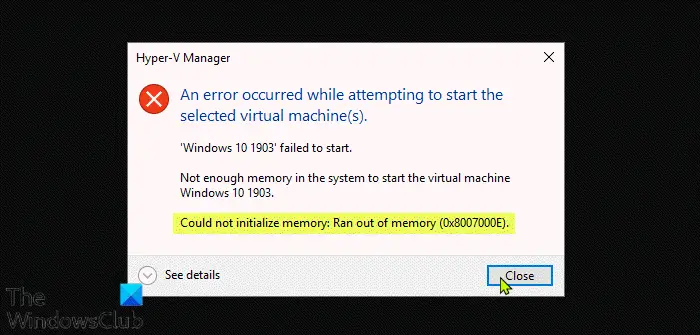
Программы для Windows, мобильные приложения, игры — ВСЁ БЕСПЛАТНО, в нашем закрытом телеграмм канале — Подписывайтесь:)
Источник
Нужно в регламентном задании перекидывать данные из 1с 8.2 в 8.1.
Я сделал таким образом (ответ Максима Радченко на 1совском форуме):
«Объект V81.Application выполняется в рамках нового процесса 1cv8.exe.
Объект V81.COMConnector является внутрипроцессным сервером. На удаленном компьютере нет процесса, в котором он может быть создан.
Чтобы объект V81.COMConnector можно было создать на удаленном компьютере, регистрации компоненты comcntr.dll в COM утилитой regsvr32.exe недостаточно. Требуется выполнить регистрацию на удаленном компьютере компоненты comcntr.dll в качестве приложения COM+.
Для этого:
запустите утилиту Component Services;
создайте пустое COM+ приложение с:
Activation type — Server application;
именем, например, V81_COMConnector;
укажите имя пользователя Windows, от имени которого компонента будет запускаться специальный процесс dllhost.exe;
в ветке Components добавьте новую компоненту comcntr.dll из каталога загрузочных модулей 1С:Предприятия.
В результате при создании объекта V81.COMConnector на удаленном компьютере будет запущен специальный системный процесс dllhost.exe, и в нем будет создан объект V81.COMConnector.»
Но этого было недостаточно, создание com объекта иногда работает, а иногда нет:
«Ошибка при вызове конструктора (COMОбъект): Недостаточно памяти для завершения операции.: Недостаточно памяти для завершения операции.». Перезапускал службу 1с, перезагружал сервер — проблему не решает. В гугле по запросу ошибку не удалось ничего найти.
Нашел дополнительную настройку COM приложения:
1. Правой кнопкой по созданному приложению COM+ -> Завершить работу, снова правой его -> Свойства
2. Вкладка Безопасность:
— Принудительная проверка. — отключена
— уровень безопасности — проверка на уровне процесса и компонента
— применить политику программных ограничений — отключено
— уровень проверки подлинности для вызовов — Подключение
— уровень олицетворения — олицетворение
3. Вкладка Активизация:
— Серверное приложение — Запустить как службу NT
(по документации с MSDN это даст дополнительную защиту нашему соединению и перехват ее дествий становится невозможным)
4. Вкладка Удостоверение:
— Сетевая служба
5. Применить, ОК -> Правой кнопкой приложение -> Запустить
Однако и это не помогло, выдается одна и та же ошибка.
Источник
Как исправить время выполнения Ошибка E8007000E Недостаточно памяти для завершения этой операции
В этой статье представлена ошибка с номером Ошибка E8007000E, известная как Недостаточно памяти для завершения этой операции, описанная как Код ошибки: e8007000E. Недостаточно памяти для завершения этой операции. Коды ошибок при записи диска.
Информация об ошибке
Имя ошибки: Недостаточно памяти для завершения этой операции
Номер ошибки: Ошибка E8007000E
Описание: Код ошибки: e8007000E. Недостаточно памяти для завершения этой операции. Коды ошибок при записи диска.
Программное обеспечение: CyberLink PowerDirector
Разработчик: CyberLink Corporation
Этот инструмент исправления может устранить такие распространенные компьютерные ошибки, как BSODs, зависание системы и сбои. Он может заменить отсутствующие файлы операционной системы и библиотеки DLL, удалить вредоносное ПО и устранить вызванные им повреждения, а также оптимизировать ваш компьютер для максимальной производительности.
О программе Runtime Ошибка E8007000E
Время выполнения Ошибка E8007000E происходит, когда CyberLink PowerDirector дает сбой или падает во время запуска, отсюда и название. Это не обязательно означает, что код был каким-то образом поврежден, просто он не сработал во время выполнения. Такая ошибка появляется на экране в виде раздражающего уведомления, если ее не устранить. Вот симптомы, причины и способы устранения проблемы.
Определения (Бета)
Здесь мы приводим некоторые определения слов, содержащихся в вашей ошибке, в попытке помочь вам понять вашу проблему. Эта работа продолжается, поэтому иногда мы можем неправильно определить слово, так что не стесняйтесь пропустить этот раздел!
- Код ошибки . Код ошибки — это значение, возвращаемое для предоставления контекста, почему произошла ошибка.
- Хранилище — Подробная информация о том, как данные хранятся в памяти на дисках, что чаще всего применяется к базам данных, медиа-банкам и решениям для резервного копирования и восстановления.
Симптомы Ошибка E8007000E — Недостаточно памяти для завершения этой операции
Ошибки времени выполнения происходят без предупреждения. Сообщение об ошибке может появиться на экране при любом запуске %программы%. Фактически, сообщение об ошибке или другое диалоговое окно может появляться снова и снова, если не принять меры на ранней стадии.
Возможны случаи удаления файлов или появления новых файлов. Хотя этот симптом в основном связан с заражением вирусом, его можно отнести к симптомам ошибки времени выполнения, поскольку заражение вирусом является одной из причин ошибки времени выполнения. Пользователь также может столкнуться с внезапным падением скорости интернет-соединения, но, опять же, это не всегда так.
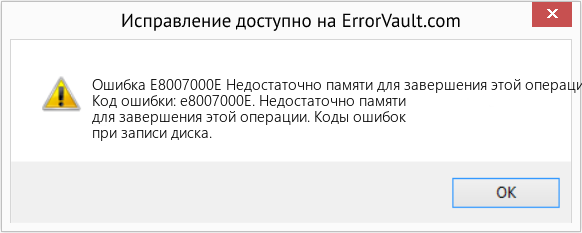
(Только для примера)
Причины Недостаточно памяти для завершения этой операции — Ошибка E8007000E
При разработке программного обеспечения программисты составляют код, предвидя возникновение ошибок. Однако идеальных проектов не бывает, поскольку ошибки можно ожидать даже при самом лучшем дизайне программы. Глюки могут произойти во время выполнения программы, если определенная ошибка не была обнаружена и устранена во время проектирования и тестирования.
Ошибки во время выполнения обычно вызваны несовместимостью программ, запущенных в одно и то же время. Они также могут возникать из-за проблем с памятью, плохого графического драйвера или заражения вирусом. Каким бы ни был случай, проблему необходимо решить немедленно, чтобы избежать дальнейших проблем. Ниже приведены способы устранения ошибки.
Методы исправления
Ошибки времени выполнения могут быть раздражающими и постоянными, но это не совсем безнадежно, существует возможность ремонта. Вот способы сделать это.
Если метод ремонта вам подошел, пожалуйста, нажмите кнопку upvote слева от ответа, это позволит другим пользователям узнать, какой метод ремонта на данный момент работает лучше всего.
Источник
Недостаточно памяти для получения результата запроса к базе данных |
Я |
28.06.17 — 15:41
Добрый день. Никто не сталкивался с такой ошибкой? Платформа 8.3.9.2033. Пытаюсь обновить бухгалтерию 2.0 и в самом начале конфигуратор валится по данной ошибке. ТИИ тоже не отрабатывает ,на этапе проверки логической целостности выдаёт ту же ошибку — «недостаточно памяти для получения результата запроса к базе данных».
1 — 28.06.17 — 15:42
переходи на 64-битный клиент. он позволяет хавнокодить даже тебе
2 — 28.06.17 — 15:55
бп типовая. Я так подозреваю, там какая-то табличка побилась и разрослась безмерно. Хз только как узнать.
3 — 28.06.17 — 15:56
ловить запрос.править.или искать в опубликованных ошибках
4 — 28.06.17 — 16:00
(0)
1. Сколько оперативки?
2. Выгрузить базу можешь?
5 — 28.06.17 — 16:02
(4)+ Если штатная выгрузка не проходит то вариант только лечения базы переносом всех данных по каждому объекту метаданных — где то или запорется или нормально перенесется.
Если некий справочник/документ/регистр не выгружается то придется повозиться.
6 — 28.06.17 — 16:07
(4) выгрузить могу
оперативки 16к, но сервер 1с 32 битный. Хотя постгрес х64
7 — 28.06.17 — 16:08
Обновления лучше делать на x64
8 — 28.06.17 — 16:08
при этом, обновление прям в самом начале стопорится.
9 — 28.06.17 — 16:08
Ааа тут сервер 32. Тогда все понятно
10 — 28.06.17 — 16:09
Ну иди отладчиком и смотри где валится.
11 — 28.06.17 — 16:09
(3) какой там запрос при обновлении?
12 — 28.06.17 — 16:10
(11)Там он не один.Короче если есть деньги бери 64.Нет то отдай кто может разобраться.
13 — 28.06.17 — 16:10
попробую файловую поднять сейчас, мб в постгресе ошибка
14 — 28.06.17 — 16:11
(13) нет нигде ошибок. есть слишком много данных
15 — 28.06.17 — 16:14
(6) И что, что 32-битный. Это только ограничивает выделенную память для сеанса четырьмя Гб. У меня УПП на 190 человек и куча мелких баз на 64-битном, всего отожрано 3Гб.
Попробуй создать резервный процесс в консоли с другим портом.
Типовой релиз своей конфы сравнивал с аналогичным типовым?
16 — 28.06.17 — 16:14
выгрузка размером 570 мб где ж там много данных-то
17 — 28.06.17 — 16:17
(15) сравнить в самой базе не получается из-за этой же ошибки
18 — 28.06.17 — 16:19
(16) Попробуй выгрузить из sql и загрузить в файловую. Затем на файловой на x64 платформе обновить.
19 — 28.06.17 — 16:19
(17) значит в каком то запросе происходит ненужное умножение таблиц
20 — 28.06.17 — 16:20
я сейчас в файловую гружу
21 — 28.06.17 — 16:21
а запрос не к регистру бухгалтерии часом? там нужно использовать выразить, иначе при выполнении запроса происходит соединение со всеми таблицами, которые используются как типы субконто
22 — 28.06.17 — 16:21
да нет никакого запроса
23 — 28.06.17 — 16:22
(21) Думаю, вопрос не к автору, а к авторам обновления
24 — 28.06.17 — 16:23
Самый прикол был когда не было никаких ошибок в данных/базе.
Но обновление конфы по РИБ (Розница 2) в перифериях не проходило ибо слишком большой XML получался, эти туда засунули кучу-кучу дров внутря конфы так что она в cf занимала >480мб.
Пришлось срочно менять винду на x64 там с трудом но 1С x86 оперативки хватало.
25 — 28.06.17 — 16:25
+(21) или с регистратором такое может происходить
26 — 28.06.17 — 16:29
на файловой обновляется, что наводит на мысль ошибки постгре. Вообще в последнее время стала встречаться на сервере ошибка с нехваткой памяти. Вообще настройки постгрешки по итс-у делал, единственное — был отрублен файл подкачки на дисках с базой, его переставил на 16 гигов (= оперативке). Как будет возможность, сервак перезапущу.
27 — 28.06.17 — 16:30
(0) Тебе бы профайлером послушать базу…
28 — 28.06.17 — 16:31
(27) а на постгрес есть профайлер?
29 — 28.06.17 — 16:33
30 — 28.06.17 — 17:10
Не, не в базе дело. Пытаюсь загрузить из выгрузки (с файловой обновил и делаю) — пишет недостаточно свободной памяти на сервере 1с предприятие. Завтра с утреца перезапущу сервер, посмотрим — может файл подкачки поможет, ну либо дальше ковыряться в настройках постгрешки.
31 — 28.06.17 — 17:13
попробуй релиз 1с поменять
2dolist
32 — 29.06.17 — 08:55
Перезапустил сервер чтоб вступили в силу изменения по размеру файла подкачки. База бп2.0 самоубилась и оказалась пустая. Восстановил из вчерашнего бэкапа, пока вроде ошибок нет никаких. Что-то, мне кажется, я где-то накосячил с настройками постгре ещё. 16 гигов оперативки даже без файла подкачки — будет минимум 8 на приложения. 32-х-битный сервер на поток больше 3гб всё равно не выделяет => памяти должно хватать. Посмотрим что после включения подкачки будет. Но вообще, я замечал, что когда запускаешь какой-нибудь огромный отчёт, иногда заканчивается память и больше не отдаётся до перезагрузки агента сервера с постгрешкой.
Работа с программами, рассчитанными на массового пользователя, не всегда протекает без проблем и багов. Реагируя на поставленные задачи, система может столкнуться с ситуацией, когда обработка всего накопленного массива не представляется возможной — как правило, это происходит в процессе формирования отчетов, установки обновлений, загрузки файлов в базу данных, и т. д. Причины, из-за которых возникают неполадки, могут быть разными, однако потребность в оперативном принятии мер, помогающих восстановить нормальный рабочий ритм, остается неизменной. Одной из наиболее распространенных является ошибка 1С «Недостаточно памяти» — о том, что делать в подобных случаях, и какие методы следует использовать, чтобы исправить ситуацию, поговорим в этом обзоре.

Общее представление
Функциональная специфика операционной системы Windows, чаще всего встречающейся на компьютерах, используемых в профессиональных целях, характеризуется выделением лимитированного объема адресного пространства, которое может использоваться программным обеспечением. Дефолтные настройки выглядят совсем просто: 2 ГБ для 32-разрядной версии, и в два раза больше — для 64-битной ОС.
В процессе активной работы, с использованием сразу нескольких одновременно запущенных программ, высока вероятность появления уведомления о том, что у 1С недостаточно свободной оперативной памяти для обработки команды или выполнения операции. В лучшем случае все начинает работать очень медленно, в худшем — приложения или ОС «вылетают» без сохранения промежуточных результатов. При наличии подобной симптоматики, возникающей в ответ на выполняемые действия, в первую очередь следует озадачиться вопросом увеличения доступного адресного пространства до объема, достаточного для полноценной работы.
Решение проблемы на клиентском компьютере
Итак, для Microsoft Windows ключевым проблемным фактором обычно оказывается выход за пределы рамок, определенных базовыми настройками операционной системы. Чем выше разрядность используемой версии — тем большее количество отведено под использование, однако даже четырех гигабайт далеко не всегда бывает достаточно. Особенно если речь идет о требовательных к ресурсам приложениях, графических редакторах или громоздких базах данных, запущенных параллельно работе бухгалтерской учетной программы.

Что делать, когда 1С пишет, что ей недостаточно памяти для выполнения запроса, и закрывается или вылетает вместе со всей системой? Если причина кроется в адресном пространстве — существует несколько способов оперативного восстановления нужных кондиций.
Самый простой из вариантов — окончательный вывод из конфигурации объектов, ранее уже помеченных на удаление. Это необязательно станет панацеей, однако в любом случае не будет лишним — примерно так же, как перезагрузка ПК, рекомендуемая системными администраторами в качестве первой опции при любых неполадках. Пользователь ничем не рискует, поскольку не вмешивается своими действиями во внутреннюю механику работы программы.
Вторая опция — обман системы. Да, Windows можно обмануть, и, если все сделано правильно, проблема перестанет доставлять неудобства. Речь идет о формальном переходе с 32-битной на 64-разрядную версию, за счет которого автоматически увеличивается адресное пространство, выделяемое ОС по умолчанию. Фактических, она перестроит свою работу так, чтобы большее количество оперативки могло использоваться программным обеспечением — и это как раз то, что нам нужно.
Впрочем, подобный вариант срабатывает не во всех случаях. Чтобы убедиться, что все идет по плану, следует придерживаться стандартного алгоритма действий — иначе есть вероятность ухудшить работоспособность в будущем. Последовательность операций, совершаемых пользователем на клиентском компьютере, когда диагностирована нехватка адресной памяти для 1С, выглядит следующим образом:
- Запуск командной строки Windows. Microsoft предлагают использовать для этого обычное меню «Пуск», либо комбинацию «горячих клавиш» Win+R — в появившейся форме достаточно ввести значение «cmd», и запустить операцию нажатием на Enter.
- На экране должно возникнуть новое окно с черным полем для ввода данных. В нем прописывается команда «bcdedit/set increaseuserva 3200», число в которой отображает ограничение, установленное на использование ОЗУ. В этом случае речь идет об увеличении до 3,2 Гб, что обуславливается необходимостью постепенной корректировки системных настроек.
- После завершения процедуры нужно перезагрузить ПК — только после этого внесенные изменения вступят в силу. Для проверки результатов потребуется повторно выполнить те же самые действия, которые ранее приводили к ошибке 1 С «Недостаточно памяти». При очередном появлении уведомления следует повторить первый и второй пункт инструкции, но теперь установив цифровое значение на 3600 или 4096. Если же запуск аналогичных программ и обработка запросов не вызывает проблем с функциональным состоянием учетного приложения — вопрос считается решенным, однако остается еще один, завершающий этап.
- Для восстановления ограничителя, используемого операционной системой, нужно вновь открыть командную строку, прописав в ней команду «bcdedit/deletevalue increaseuserva». Это условие исключает снижение работоспособности ОС в пользу 1С, и обеспечивает комфортную работу с другим программным обеспечением.

Стоит учесть, что указанная инструкция помогает разобраться с экстренными ситуациями, требующими срочного проведения одной или нескольких операций в учетной программе. При наличии достаточного свободного времени и соответствующих возможностей следует перейти на полноценную 64-разрядную версию Windows. Для этого понадобится скачать установочный инструмент с официального сайта производителя, создать загрузочный носитель и указать рекомендованную разрядность.
Готовые решения для всех направлений
Ускорь работу сотрудников склада при помощи мобильной автоматизации. Навсегда устраните ошибки при приёмке, отгрузке, инвентаризации и перемещении товара.
Узнать больше
Мобильность, точность и скорость пересчёта товара в торговом зале и на складе, позволят вам не потерять дни продаж во время проведения инвентаризации и при приёмке товара.
Узнать больше
Обязательная маркировка товаров — это возможность для каждой организации на 100% исключить приёмку на свой склад контрафактного товара и отследить цепочку поставок от производителя.
Узнать больше
Скорость, точность приёмки и отгрузки товаров на складе — краеугольный камень в E-commerce бизнесе. Начни использовать современные, более эффективные мобильные инструменты.
Узнать больше
Повысь точность учета имущества организации, уровень контроля сохранности и перемещения каждой единицы. Мобильный учет снизит вероятность краж и естественных потерь.
Узнать больше
Повысь эффективность деятельности производственного предприятия за счет внедрения мобильной автоматизации для учёта товарно-материальных ценностей.
Узнать больше
Первое в России готовое решение для учёта товара по RFID-меткам на каждом из этапов цепочки поставок.
Узнать больше
Исключи ошибки сопоставления и считывания акцизных марок алкогольной продукции при помощи мобильных инструментов учёта.
Узнать больше
Получение сертифицированного статуса партнёра «Клеверенс» позволит вашей компании выйти на новый уровень решения задач на предприятиях ваших клиентов..
Узнать больше
Используй современные мобильные инструменты для проведения инвентаризации товара. Повысь скорость и точность бизнес-процесса.
Узнать больше
Показать все решения по автоматизации
Недостаточно памяти на диске сервера 1C
Куда более проблематичной оказывается ситуация, когда содержание отчета об ошибке свидетельствует о нехватке серверного пространства, выявляемой во время масштабного обновления или работы. Как правило, причиной становится некорректное или несвоевременное завершение отдельных процессов, инициируемых ранее запущенными программами. Накапливаясь и наслаиваясь друг на друга, они формируют массив, буквально пожирающий файл подкачки. Кроме того, проблемным фактором может оказаться активность отдельного взятого программного обеспечения, функционал которого предусматривает последовательное резервирование и высвобождение виртуальных ресурсов.
В теории с решением подобных ситуаций должно помогать специализированное ПО, однако практика показывает, что чаще всего его запуск становится причиной потери соединения и «падения» программного пакета. Если 1С Предприятие 8 (1C:Бухгалтерия, Розница и т. п.) при обновлении конфигурации пишет, что на диске сервера недостаточно памяти для выполнения задания — в системе явно нужно увеличить имеющиеся мощности. Впрочем, на первое время есть и кустарные способы устранения возникающей ошибки, позволяющие сэкономить бюджет организации.
Обходные пути
Стоит сразу сказать, что на постоянной основе прибегать к подобным вариантам не следует — они рекомендуются только в тех ситуациях, когда сроки выполнения работы, требующей увеличенного объема ресурсов, оказываются критичными. К числу опций, решающих вопрос нехватки «здесь и сейчас», относятся:
- Перезагрузка сервера. Да, это может показаться элементарным, но при принудительном завершении автоматически закрываются зависшие процессы, отнимающие львиную долю потенциально доступных ресурсов. Главное — предварительно позаботиться о сохранении текущих данных.
- Отключение и запуск рабочих циклов, генерируемых самой учетной программой. Это сокращает используемый объем, высвобождая достаточное количество памяти для действительно важных задач. В этом случае следует обратиться к квалифицированному системному администратору, обладающему навыками и знаниями для безопасной работы с консолью.
- Использование содержащего табличные параметры технологического журнала. Загрузка таблицы зачастую сопровождается уведомлением об ошибке, возникающим при выполнении определенных операций. Если трудности обработки вызывает «config», необходимо проверить логическую целостность конфигурации. Проверка предусмотрена функционалом 1С, и запускается в соответствующем разделе программы.

Еще одним фактором, обусловливающим возникновение проблем, может оказаться недостаточность места на используемом в сервере жестком диске. В современных реалиях это достаточно редкое явление, поскольку даже самые простые модификации предлагают внушительную емкость. Чаще всего свободное пространство поглощают временные таблицы, и в подобных случаях конкретного алгоритма, гарантированно устраняющего неполадки, не существует — все зависит от специфики кластера и локального местонахождения. Единственная рекомендация — использование стандартных решений, начиная с перезагрузки системы и заканчивая оптимизацией конфигурации.
Комплексный подход
Итак, когда 1С выдает ошибку, заявляя, что ей не хватает оперативной памяти — при обновлении, работе с базами или табличными массивами — порядок действий должен выглядеть следующим образом:
- Проверка загруженности оперативки через встроенный диспетчер задач, выявление неиспользуемых приложений и высвобождение части ресурсов. В идеале следует закрыть все ненужное, оставив только рабочие и системные процессы.
- По возможности — технологическое увеличение объема ОЗУ. Подобная опция доступна не всегда, однако, если есть возможность, — ей определенно стоит пользоваться.
- Выделение через базовые настройки дополнительной памяти, то есть увеличение значения, установленного для файла подкачки.
- При достаточном оперативном объеме проблемой может оказаться 32-битная версия платформы. Решение — в переходе на 64-разрядный формат.
- В случае адресной нехватки — запуск командной строки (выполняется под учетной записью администратора), с последующим вводом команды BCDEdit /set increaseuserva xxxx, где последние четыре знака — желаемое значение виртуального пространства, указанное в мегабайтах. Метод требует особой аккуратности, так что лучше заранее ознакомиться со справочными материалами, раскрывающими специфику работы с той или иной операционной системой. Для возврата исходных ограничений выполняется операция bcdedit /deletevalue increaseuserva.
Как увеличить количество адресной памяти
Постановка корректного диагноза позволяет перейти к выбору метода лечения. В рассматриваемой ситуации есть несколько вариантов.

Переход на другую платформу
Если технические возможности позволяют — стоит заняться вопросом переход с 32 на 64-разрядный формат, что автоматически приведет к увеличению пространства, доступного для работы программного обеспечения.
Варианты без замены ОС
При использовании XP, или даже более старых версий операционной системы Windows, изменение осуществляется с помощью файла boot.ini. Достаточно открыть его местоположение в корневой папке на диске C, и ввести дополнительный параметр /3Gb/userva=2900. Если на клиентском компьютере установлена Vista, либо любая другая версия — применяется вышеописанный способ взаимодействия через командную строку. При этом важно учитывать, что операция оказывает влияние не только на 1С, но и на работоспособность ОС в целом, так что в случае отсутствия знаний и навыков все же стоит обратиться за помощью к системному администратору.
Решение проблемы без изменения адресного пространства
В отдельных ситуациях восстановить работу учетной программы можно без радикального вмешательства. К числу подобных способов относятся:
- Корректировка отчетных параметров. Когда ошибка возникает при попытке создать отчет, стоит попробовать изменить его исходные настройки — период, критерии отбора, вывод значений, и т. п.
- Удаление ранее отмеченных справочников и документов. Высвобождение дополнительного пространства происходит за счет сокращения размеров базы, что приводит к повышению производительности.
Первый вариант обычно не требует дополнительных пояснений, а вот относительно второго стоит сделать несколько ремарок. Чтобы исключить потенциальный вред, следует предварительно позаботиться о создании актуальной копии, доступной для восстановления на случай критических ошибок. Функция по умолчанию находится в 1С в разделе резервного копирования, где указываются параметры и периодичность автоматического сохранения.
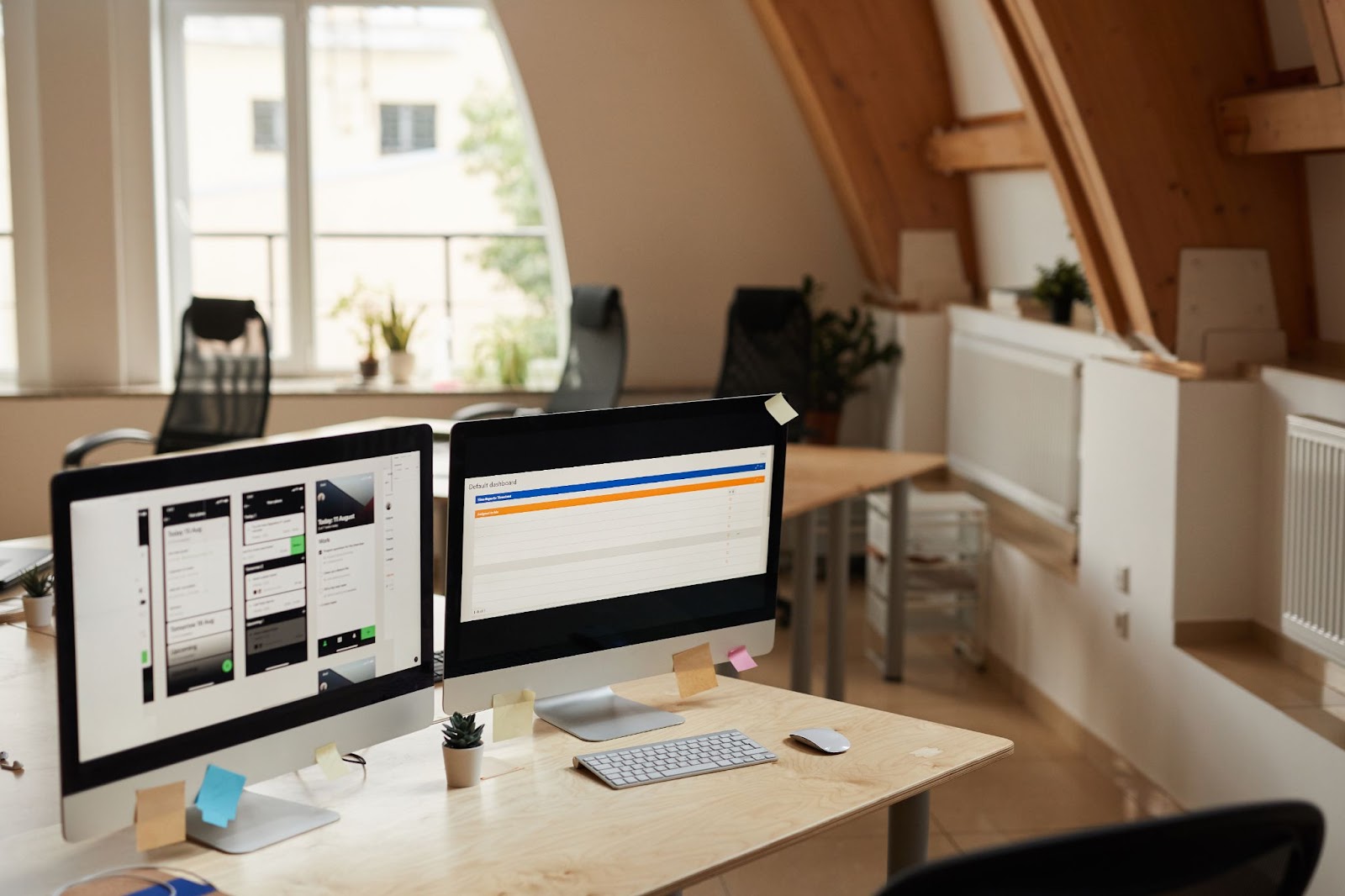
Что делать, когда на сервере недостаточно памяти
Серверная маломощность, засвидетельствованная соответствующим уведомлением, требует альтернативного подхода к решению возникшей проблемы. Перед тем как приступить к анализу достаточности и эффективности расходования имеющихся ресурсов, стоит разобраться с локальными неудобствами. Для этого используются простые и проверенные методики:
- Перезагрузка оборудования.
- Закрытие и повторный запуск процессов учетной программы.
- Поиск проблемной таблицы через технологический журнал.
- Проверка логической целостности конфигурации.
- Очистка дискового пространства.
В большинстве случаев один из перечисленных вариантов должен помочь в устранении текущих сложностей, однако во избежание их повторного возникновения все же следует заняться оптимизацией системы.
Нужно ли обращаться к специалистам
Значимость рассматриваемой, учитывая, что она является следствием нарушения функциональности ОС или сервера, не стоит недооценивать. Очевидно, что уровень компетенций сотрудника, выполняющего работу по восстановлению работоспособности программы, должен соответствовать сложности возникшей ситуации. Здесь все зависит от того, есть ли в штате компании квалифицированный администратор — если основные функции по обслуживанию отданы на аутсорс, то и устранять проблемы лучше с помощью привлеченных специалистов.
Заключение
Если при обновлении 1С, обмене и печати данных, тестировании базы или запуске конфигуратора возникает ошибка, указывающая на нехватку памяти — важно не только устранить промежуточное состояние, но и его первопричину. Немаловажным фактором является использование проверенного ПО. Так, решения по мобильной автоматизации, предлагаемые компанией «Клеверенс», полностью совместимы с актуальными версиями учетной программы, и сводят к минимуму вероятность технических неполадок в процессе работы.
Количество показов: 4708












